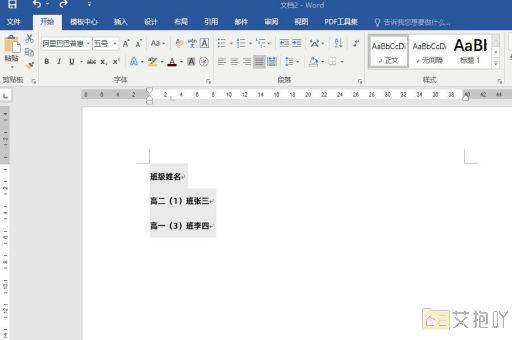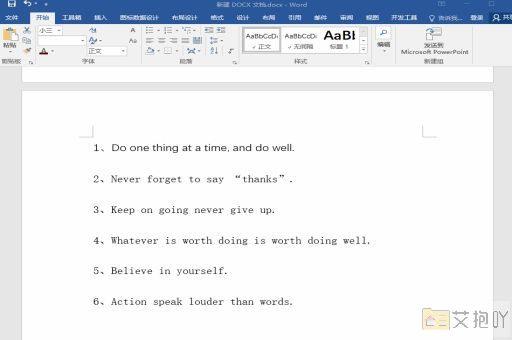文档word怎么保存到桌面快捷键
在日常的办公过程中,我们经常需要使用microsoft word来编辑和处理文档。有时候,我们需要将word文档保存到桌面以便于快速访问。这时,我们可以利用快捷键来提高工作效率。接下来,我将详细介绍如何使用快捷键将word文档保存到桌面。
打开你想要保存的word文档。如果你还没有创建文档,可以先新建一个。
然后,按下键盘上的“ctrl+s”组合键。这是word中的保存快捷键,它会弹出一个“另存为”对话框。
在这个对话框中,你需要找到并选择桌面作为保存位置。有两种方法可以做到这一点:
1. 使用导航栏:在对话框的左上角,你会看到一个导航栏。点击下拉箭头,你可以看到一系列的文件夹和驱动器。找到并点击“桌面”,然后点击右下角的“保存”按钮。
2. 使用地址栏:在对话框的顶部,有一个显示当前路径的地址栏。在这里,你可以直接输入“桌面”,然后按回车键。这将会跳转到桌面文件夹。然后点击右下角的“保存”按钮。
无论你选择哪种方法,最后都会返回到word文档。现在,你的word文档已经成功保存到桌面上了。
通过这种方式,你可以快速地将word文档保存到桌面,而无需花费时间在菜单和子菜单之间导航。这无疑提高了你的工作效率,特别是在你频繁需要保存文档的情况下。
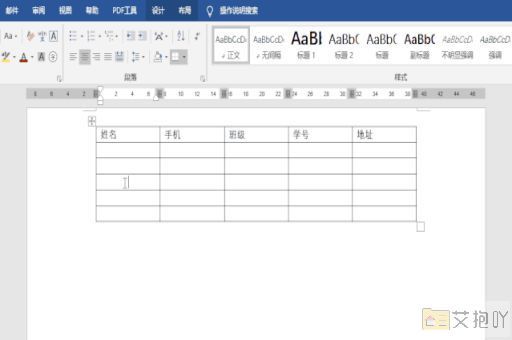
熟练掌握word中的快捷键可以帮助你更高效地进行文档处理工作。除了“ctrl+s”之外,还有许多其他的快捷键,如“ctrl+c”(复制),“ctrl+v”(粘贴),“ctrl+b”(加粗)等。这些快捷键的使用可以使你在处理文档时更加得心应手。


 上一篇
上一篇